목차
한글 상용구 기능
한글에서 상용구는 우리가 자주 쓰는 문구를 한 글자만 적어도 특정 버튼만 누르면
자동으로 그 글자가 나올 수 있게 해 주는 유용한 기능입니다.
이 상용구가 데이터가 계속 쌓이다 보면 일일이 하나하나 지우기가 귀찮아지는데요.
이럴 때 이걸 한꺼번에 지울 수 있는 방법이 있습니다.
지금부터 하나하나 차근히 설명 드릴 테니 잘 따라오세요.

한글 상용구 리셋하는 방법
한글 상용구 리셋하는 방법에 대해 알아보겠습니다.
한글을 실행하고 Ctrl+F3을 누르면 상용구 목록을 볼 수 있습니다.
만약 상용구가 쌓여서 너무 많다면 일일이 클릭하면서 다 지우기는 번거로운 일입니다.
이 상용구를 한 번에 리셋할 수 있는 방법이 있습니다.
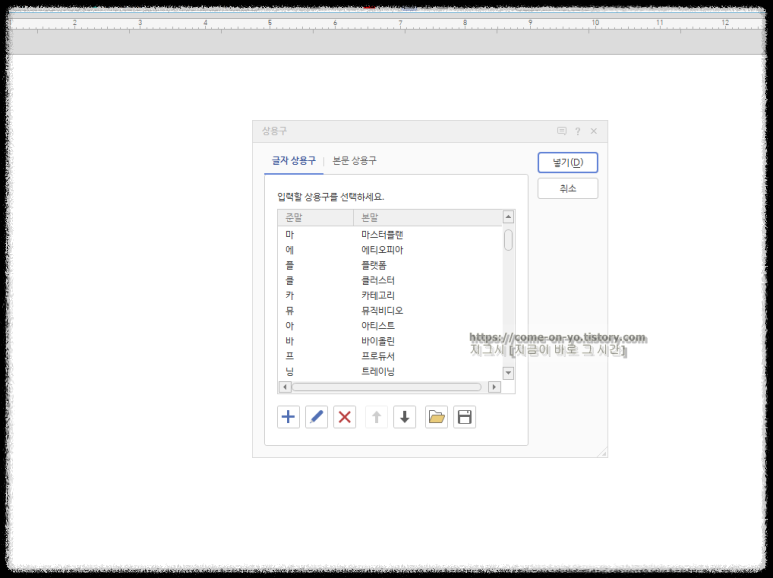
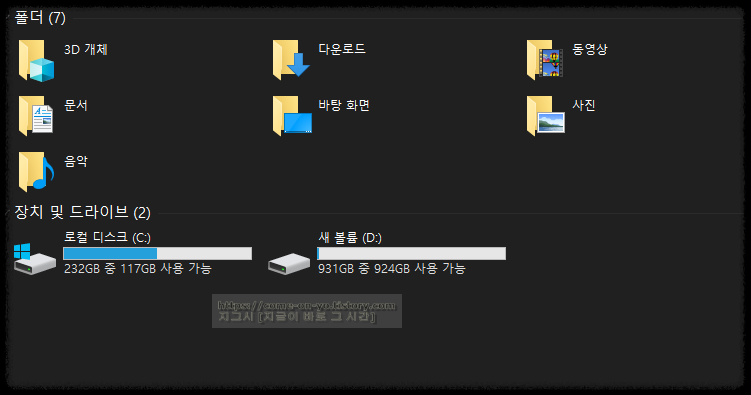
[내 컴퓨터]를 실행하여 [로컬 디스크 C:]에 들어갑니다.
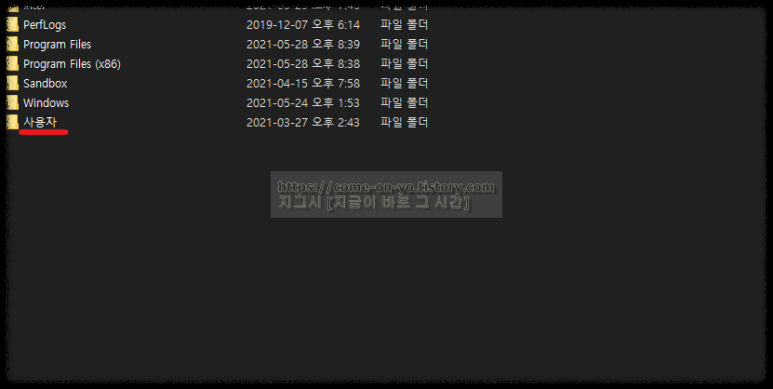
들어가면 [사용자] 폴더가 보일 겁니다.
그 폴더를 클릭해 줍니다.
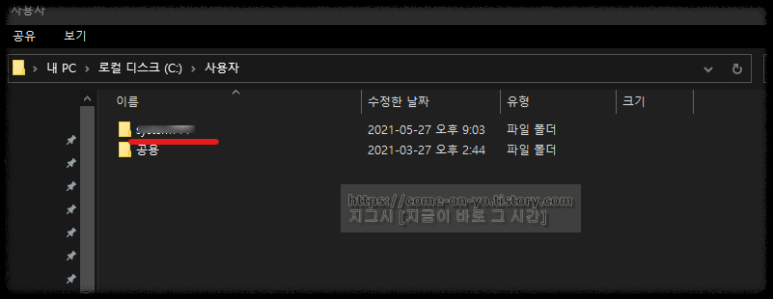
본인 컴퓨터명으로 된 폴더가 보일 겁니다. 해당 폴더를 눌러주세요.
들어가면 폴더들이 보이는데 우리는 숨어 있는 폴더를 찾아야 합니다.

위에 [보기] 탭을 눌러주고 [숨긴 항목]에 V 체크 표시를 해 줍니다.
그러면 숨어 있던 폴더들이 흐릿하게 보일 겁니다.
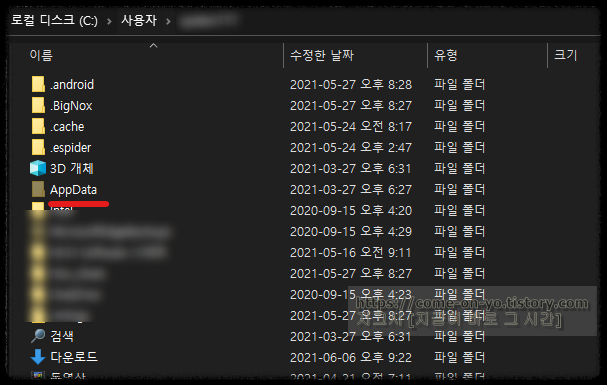
[AppData]라는 숨겨져 있던 폴더가 보이시죠?
해당 폴더를 클릭해서 들어갑니다.
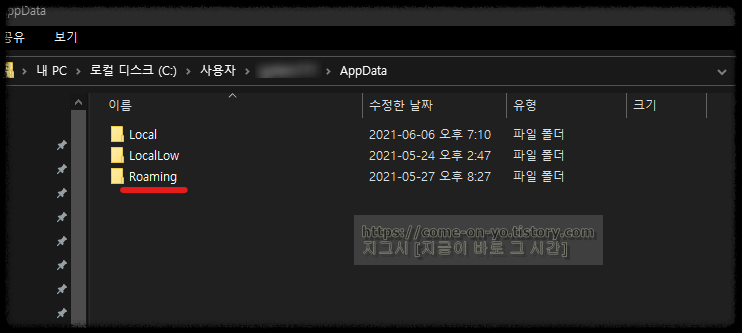
[Roming] 폴더를 눌러줍니다.
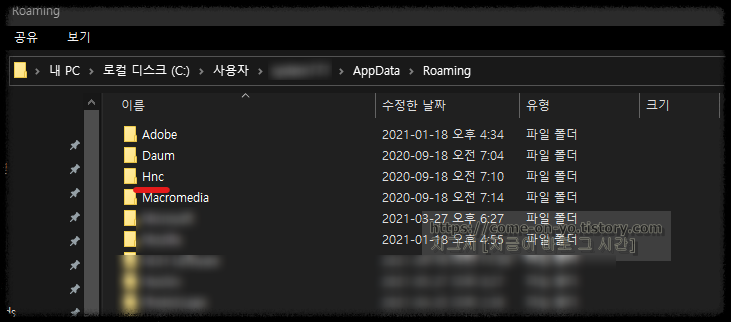
[Hnc] 폴더를 눌러줍니다.
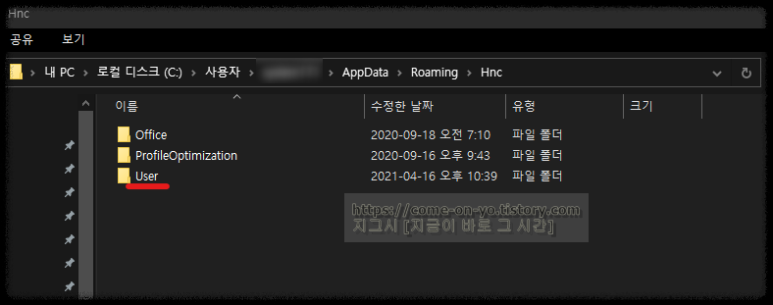
[User] 폴더를 눌러줍니다.
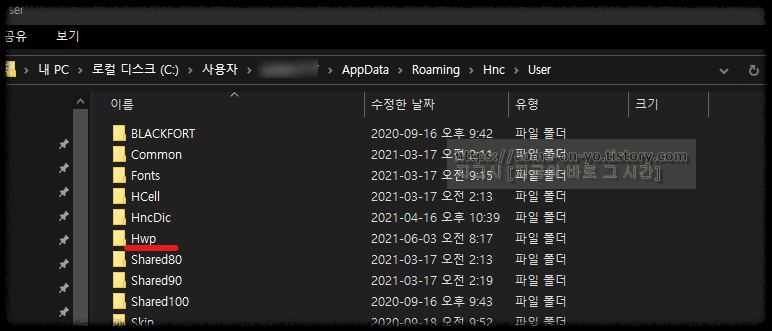
[Hwp] 폴더를 눌러줍니다.
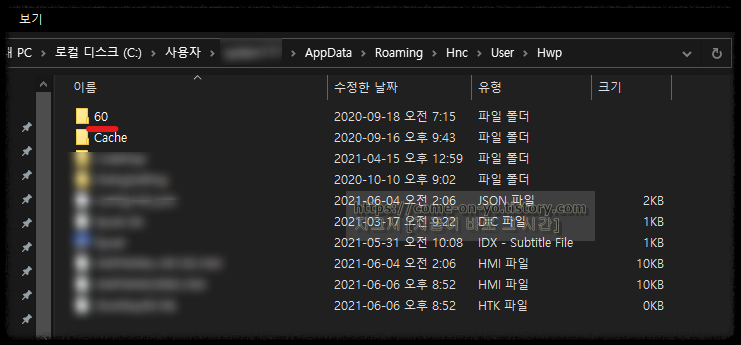
[60]이라는 폴더를 눌러줍니다.
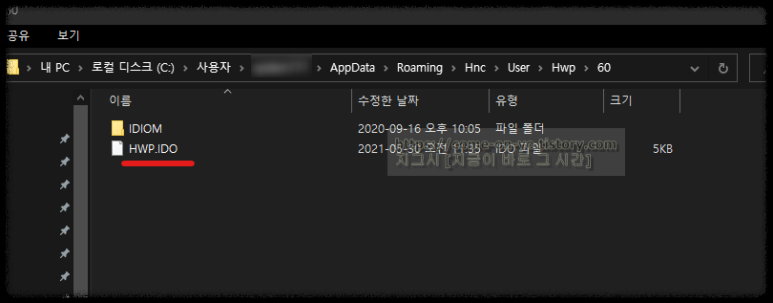
폴더 안에 [HWP.IDO]라는 파일이 보일 겁니다.
이게 바로 우리가 저장한 상용구 파일입니다.
IDO 확장자로 돼 있는 이 파일을 삭제합니다.
그리고 다시 한글을 실행하면 상용구 목록을 보면 텅텅 비어 있음을 볼 수 있습니다.
새로 다시 추가하면서 새로운 마음으로 상용구를 등록하여 사용하면 됩니다.
한글 상용구 유용한 기능
상용구는 빠르게 빠르게 문자를 처리하는 데 필수적인 유용한 기능인 만큼
삭제하고 추가하고 저장하는 기능들을 잘 익혀둬서 유용하게 활용하시면 좋을 것 같습니다.
한글 파일 수정한 부분 찾아내는 방법 (feat. 문서 비교)
목차 서론 한글 파일에서 어느 부분을 수정하고 고쳤는지 일일이 찾기 곤란할 경우 [문서 비교]라는 기능을 사용하면 간편하게 확인이 가능합니다. 한글 파일 수정한 부분 찾아내는 방법 우선
come-on-yo.tistory.com
한글 최근 문서 기록 내역 삭제 방법 (한컴오피스 검색 기록 삭제)
한글 최근 문서 기록 내역 삭제 필요성 한컴오피스에서 한글 프로그램을 사용하다 보면 내가 최근에 어떤 작업을 했는지 내역이 전부 뜹니다 최근에 작업한 파일을 불러오거나 뭐 작업했는지
come-on-yo.tistory.com
'IT 정보' 카테고리의 다른 글
| 티스토리 카테고리 삭제하는 방법 (삭제 버튼 비활성화 해결) (4) | 2022.04.17 |
|---|---|
| 텔레그램 계정 탈퇴 방법 (모바일로 간편하게) (1) | 2021.09.26 |
| 한글 괄호 안 글자들 한꺼번에 일괄 삭제하는 방법 (0) | 2021.06.30 |
| 엑셀 기본 함수 (덧셈, 뺄셈, 곱하기, 나누기, 평균, 최댓값, 최솟값, 중간값) (0) | 2021.06.01 |
| 핸드폰 어플 PC에서 실행하는 방법 (feat.녹스) (0) | 2021.05.27 |
| 구글 애드센스 신청 방법 (feat. 티스토리 블로그) (1) | 2021.05.20 |



